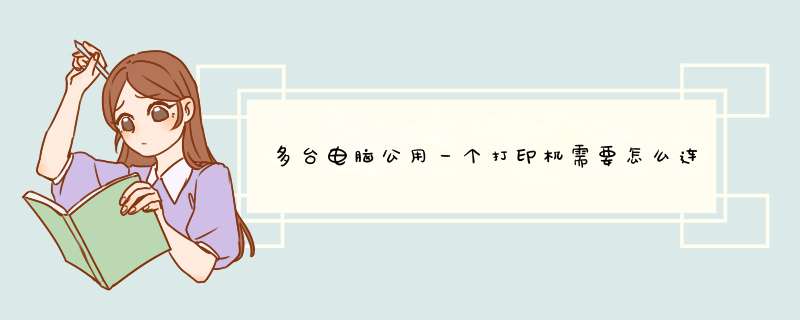
一、本地打印服务器的安装和设置:
1、将打印机连接至主机(打印机服务器),打开打印机电源,通过主机的“控制面板”进入到“打印机和传真”文件夹,在空白处单击鼠标右键,选择“添加打印机”命令,打开添加打印机向导窗口。选择“连接到此计算机的本地打印机”,并勾选“自动检测并安装即插即用的打印机”复选框。
2、此时主机将进行新打印机检测,会发现已经连接好的打印机,根据提示安装打印机的驱动程序,安装好后,在“打印机和传真”文件夹内便会出现该打印机的图标。
3、在新安装的打印机图标上单击鼠标右键,选择“共享”命令,打开打印机的属性对话框,切换至“共享”选项卡,选择“共享这台打印机”,并在“共享名”输入框中填入需要共享的名称,单击“确定”按钮即可完成共享的设定。
二、配置网络协议:
为了让打印机的共享能够顺畅,我们必须在主机和客户机上都安装“文件和打印机的共享协议”。
右键桌面上的“网上邻居”,选择“属性”命令,进入到“网络连接”文件夹,在“本地连接”图标上点击鼠标右键,选择“属性”命令,如果在“常规”选项卡的“此连接使用下列项目”列表中没有找到“Microsoft网络的文件和打印机共享”,则需要单击“安装”按钮,在d出的对话框中选择“服务”,然后点击“添加”,在“选择网络服务”窗口中选择“文件和打印机共享”,最后单击“确定”按钮即可完成。
三、客户机的安装与配置:
现在,主机(打印机服务器)上的工作我们已经全部完成,下面就要对需要共享打印机的客户机进行配置了。我们假设客户机也是Windows XP *** 作系统。在网络中每台想使用共享打印机的电脑都必须安装打印驱动程序。
1、单击“开始→设置→打印机和传真”,启动“添加打印机向导”,选择“网络打印机”选项。
2、在“指定打印机”页面中提供了几种添加网络打印机的方式。如果你不知道网络打印机的具体路径,则可以选择“浏览打印机”选择来查找局域网同一工作组内共享的打印机,已经安装了打印机的电脑,再选择打印机后点击“确定”按钮;如果已经知道了打印机的网络路径,则可以使用访问网络资源的“通用命名规范”格式输入共享打印机的网络路径再进行下一步。
3、这时系统将要你再次输入打印机名,输完后,单击“下一步”按钮,接着按“完成”按钮,如果主机设置了共享密码,这里就要求输入密码。最后我们可以看到在客户机的“打印机和传真”文件夹内已经出现了共享打印机的图标,到这儿我们的网络打印机就已经安装完成了。
打印机(Printer) 是计算机的输出设备之一,用于将计算机处理结果打印在相关介质上。
衡量打印机好坏的指标有三项:打印分辨率,打印速度和噪声。
打印机的种类很多,按打印元件对纸是否有击打动作,分击打式打印机与非击打式打印机。
按打印字符结构,分全形字打印机和点阵字符打印机。
按一行字在纸上形成的方式,分串式打印机与行式打印机。
按所采用的技术,分柱形、球形、喷墨式、热敏式、激光式、静电式、磁式、发光二极管式等打印机。
xp系统怎样设置共享打印机共享 通过以下步骤可实现局域网内多台计算机共享资源(打印机):
一、多台电脑必须是共用同一网络inter连接,比如都是网通宽带接入,或都是移动宽带接入
二、都在同一个网段除ip地址最后一段数字不同外,其余数字都应相同
三、设置工作组和计算名,必须起一个相同的工作组名、但各台计算机的计算机名应不同。
四、设置本地用户和组。一般组中的设置保持不变。但用户中的设置应理顺关系,并启用来宾帐户(Guests)
试例:将用户界面全部清理,一般保留三个用户即可:如:
名称 全名 描述
Wwbs wu wang bu seng 供来宾…
Zzy zhao zhi yi 管理计…
Fnc fenf ning chao
双击wwbs:
“常规”卡 密码永不过期
“隶属于” administrators
双击zzy:
“常规”卡 密码永不过期
“隶属于”卡 administrators
双击fnc:
“常规”卡 用户不能更改密码,密码永不过期
“隶属于”卡 Guests
注:用此法设置的用户与在控制面版中显示的用户数不同,一般少显示一个。渚如此例中,在控制面版中就不显示wwbs用户,它只有在zzy被意外锁定后,重启计算机才会在“欢迎屏幕”中显示。当然这种意外也可在“本地用户和组”中设置“帐户已锁定”来人工实现(这种实现的过程:组策略—计算机配置—Windows设置—安全设置—帐户策略—帐户锁定策略—帐户锁定闸值—不锁定或几次无效登录之后,锁定帐户)
五、文件共享的设置:
1、在Windows防火墙中“例外”“选项卡”中,选中“文件和打印机共享”
2、在资源管理器中,“工具—文件夹选项—查看—使用简单文件共享(推荐)不选中
3、XP自带的“共享文档”设置为共享。右击“共享文档”—属性—共享—共享此文件夹选中。将需要共享的文档复制到此“共享文档”。
六、重启电脑
在电脑端设置打印机共享就可以了,具体步骤你可以网上查询一下打印机共享步骤,彩艺打印机厂家为你提供优质的服务。
xp系统怎样设置打印机共享控制面板——打印机——右击共享——设置名字,就在局域网 享了。其他人在各自机子上,网上邻居——工作组里——找到共享的打印机——右击连接——OK
打印机共享怎么设置 XP系统设置打印机共享方法 打印机共享需要这些设置
一般同一工作组内,打印主机在网络和共享中心=====家庭和组设置--高级----启用网络发现,启用文件共享和打印机共享,其他计算机即可正常添加网络打印机。
按这个设置下打印主机 ,可以不需要密码
一:最好所有计算机在同一工作组 ,我的电脑右键---属性(高级属性)---计算机名---工作组---更改-----改成一样。
二:打印机主机,进行设置
xp设置
2:打开控制面板---“用户账户”----“管理账户”------启用GUEST用户 不要设置密码 确定
三:点击键盘上的"WIN+R"然后输入gpeditmsc,确定打开了本地组策略编辑器
a:计算机配置——windows设置——安全设置——本地策略——用户权限分配,在右侧编辑区域找到“拒绝本地登陆”双击进入编辑状态,删除其中的GUEST,确认退出。找到“拒绝从网络访问这台计算机”双击进入编辑状态,删除其中的GUEST账户,确认退出
b:单击左侧“安全选项”,在右侧编辑区找到“网络访问:本地账户的共享和安全模式”双击设置为为“仅来宾-本地用户以来宾方式认证”。
c:单击左侧“安全选项”,账户 :使用空白密码的本地账户只允许登陆控制台,设置为停用
四:若装打印机主机和客户机 *** 作系统不同,可以先在客户机安装本地打印机,端口LPT1,重启计算机,可以直接访问安装网络打印机的主机----点击打印机,即可以自动安装网络打印机驱动。也可以输入\\计算机名或IP或\\计算机名或IP\打印机名
你好
1win7左下角开始菜单
2控制面板
3网络和 Inter
4网络和共享中心
5左上角高级共享设置
6 点击任意一个硬盘 选择共享→高级共享
7 在下面选择网络和共享中心
8 设置如下:启动网络发现(这个选项无法开启见下文的“注意事项”)
启动文件和打印机共享
启动共享以便可以访问网络的用户可以读取和写入公用文件夹中的文件
使用128位加密帮助保护文件共享连接 关闭密码保护共享(关键)
允许windows管理坚挺组连接
9设置好后保存
10共享盘还要设置权限 都许可(添加共享帐户,Everyone,单击“共享”)
11-------------------------------以上是win7系统的设置----------------
12xp设置:
13打开“网上邻居”
14单击“添加一个网上邻居”
15单击“下一步”
16单击“下一步”
17输入共享文件夹的网络地址(如:\\这里是计算机名\这里是共享文件名)
18单击“下一步”(取名字)
19单击“完成”
20---现在可以从XP看WIN7共享的文件,windows防火墙可以不关
xp系统怎样共享打印机设置
打开需要连接的电脑,点开始-设置-打印机和传真。出现对话框的左上角有“添加打印机这一项”。出现欢迎使用添加打印机向导-下一步,点选第二项“网络打印机或连接到其他计算机的打印机”-下一步,下面会出现3个选项。在这里提醒大家在这里我们主要介绍的是第二项“连接到这台打印机”,选择第二项。名称处填写:“\\所共享打印机的IP地址\共享打印机的名称”。根据上面所查出的例子这里应该填写:<\\1921681X\PC1>。然后下一步,会提示你是否安装打印机驱动点选是-下一步,然后会提示你是否设置本打印机为默认打印机
xp系统怎样设置文件共享与打印机共享点右键 文件夹 共享和安全 出来一行字 你点就可以了 一般是共享整个盘
在XP系统下,怎样设置打印机共享?在Windows XP中,往往会因各种原因导致无法共享打印机,这个时候你是不是束手无策了解决问题需要对症下药,让我们来了解一下在Windows XP 享打印机时最容易出现的种种问题以及解决办法。 现象一:网上邻居无法正常浏览 在Windows XP 享打印机,首先要做的并不是直接在工作站中安装网络打印机,而是应该先看看“网上邻居”中的“查看工作组计算机”项是否能正常浏览、是否出现安装有打印机的计算机(下称打印服务器)。如果能够找到打印服务器,则表示共享打印机的基本条件已经具备,如果出现错误,则应首先解决这个问题。 解决办法:在确认局域网工作组名称一致的前提下,进入“本地连接”属性窗口,点击“安装”按钮添加“NWLink IPX/SPX/NetBIOS Compatible Transport Protocol”协议,现在不用重启即可解决无法查看工作组计算机或是单击“查看工作组计算机”项后出现的“没有权限浏览某某工作组……”之类的问题。 现象二:无法浏览打印服务器 能正常浏览“网上邻居”后,首先要双击打印服务器图标,进入其中看共享的打印机是否存在,如存在,则表示当前工作站有权限对此打印机进行安装、打印之类的 *** 作,如果看不到共享打印机或是无法浏览打印服务器,则表示当前工作站的权限不够。 解决办法:这个问题要从两方面来解决,一是在打印服务器中开放Guest账户,并在组策略中依次进入“计算机配置→Windows设置→安全设置→本地策略→用户权利指派”,删除“拒绝从网络访问这台计算机”项中的Guest账户即可;二是要确保打印服务器的“本地连接”属性中勾选了“Microsoft 网络的文件和打印机共享”项。 现象三:工作站搜索不到共享打印机 这是绝大多数局域网用户在Windows XP工作站中安装共享打印机时最容易遇见的问题,通常的表现形式是在共享打印机列表中只出现“Microsoft Windows Neork”的信息,而共享打印机却搜索不到。 解决办法:这个问题有三个解决方法。一是在为“本地连接”安装“NWLink IPX/SPX/NetBIOS Compatible Transport Protocol”协议后,通常就可以搜索到共享打印机了;二是直接在“网上邻居”中双击进入打印服务器后,右键点击共享打印机图标,在d出的快捷菜单中选择“连接”,在d出的提示框中点击“是”按钮即可快速安装好共享打印机;三是检查打印服务器的“本地连接”是否启用了“Inter连接防火墙”功能,如果开启了,请取消该功能,如果既想使用“Inter连接防火墙”功能,又想共享文件和打印机,则要安装NetBEUI协议(非路由协议)。 现象四:让工作站无驱动安装打印机 通常情况下,网管需要向工作站传送共享打印机的驱动程序文件,以便在工作站中安装共享打印机驱动程序。但是如果有数十台工作站都要进行这个 *** 作的话,就会令网管们感到头疼了。 解决办法:有两种方法供大家选择。一是使用Windows XP的安装“其他驱动”方法来解决。以安装联想6110打印机为例,假设现在有20台Windows 98工作站,那么首先在任意一台工作站中安装6110 for 98驱动,然后将工作站“c \windows\inf\”目录中的“lgbcprinf”文件复制到打印服务器中。接着进入打印服务器的共享打印机属性窗口,在“共享”选项卡设置界面中点击“其他驱动程序”按钮,在d出的对话框中勾选“Intel Windows 95、98和ME”项,接着指定“lgbcprinf”文件的位置。在提示指定“lexgoexe”文件时,指定驱动盘中的“Drivers\Win_9X\lexgoex_”文件即可,系统将自动复制所需的驱动文件(见图)。复制完毕后,在其他工作站中进行共享打印机的安装时就不再需要用户提供驱动了。不过这种方法比较繁琐,而且初学者很难判断在这个过程中所需的文件是哪些。
xp系统电脑怎样设置打印机共享在开始里找到打印机和传真项,点击打开找到你所连接的打印机,右键点击你的打印机,找到共享,点击打开,点击共享这台打印机,点击应用,点击确定。
一、利用WinAssist设置打印服务器(IP地址)。
1 安装EpsonNet WinAssist。
2 设置打印服务器。
21 从开始→程序菜单运行EpsonNet WinAssist看到如下界面:
22 当您第一次运行该程序时,上图中“Printer Model”位置为空。单击该位置,使之变蓝,后单击“Configuration”。出现下列界面:
23 单击“TCP/IP”标签。打印服务器默认IP地址是11223344,这时,您可以在“Get IP address”中选择“Manual”, 在“IP Addess”文本栏中输入希望为该打印服务器设置的IP地址。然后依次输入子网掩码,默认网关。单击“确认”按钮继续。系统提示如下图:
24 单击确定,当系统提示输入口令时,按回车键继续(默认状态下,口令为空)。系统需要一些时间将数据写入打印服务器。当数据传输完毕,单击View-->Refresh。
25 置完成后,界面如下:
打开开始菜单,依次选择控制面板-网络和Internet-网络和共享中心;
2
点击左侧菜单中的更改高级共享设置,找到选中启用文件和打印机共享,点击保存修改;
3
在开始菜单中点击设备和打印机,右键选择打印机属性,切换到共享选项,勾选给共享后确定即可。
首先要在办公室局域网中的其中一台电脑上安装打印机驱动,并且保证这台电脑是开启的状态下,设置公用打印机步骤如下:
1、点击电脑左面左下角的“开始”菜单,选择“设备和打印机”菜单
2、找到需要设置为公用打印机的那台打印机,右击鼠标,选择打印机的属性。
3、选择,打印机属性--共享,选中“共享这台打印机”,如下图:
4、点击开始菜单--运行输入cmd,然后再打开的界面里面输入ipconfig,在回车,界面中会出现一个IP地址,记住这个IP地址。
5、随便到一台需要使用共享这台打印机的电脑上,点击开始菜单--运行,在“打开”输入框内输入"\\1921681102",然后按回车键。
6、电脑会跳出以下界面,右键打印机选择打开。计算机会自动安装打印机的驱动程序,等打印机安装完成,就可以使用刚才共享的那台打印机了!
我个人觉得所谓的打印服务器,就是 *** 作系统使用的是服务器平台,比如说:windowsserver
2003、windows
server2000、windows
server
2008、或者linux
server。然后在服务器端挂接打印机,并安装好正确的驱动程序,在服务器端创建用户,客户端在开机时使用认证方式登录到服务器,然后再使用网络打印机;还有一种情况就是打印机(一体机)本身配置有网络接口,使用网线将打印机连接到网络上,一般设置为固定ip,然后其他客户端就可以连接并完成打印了。
欢迎分享,转载请注明来源:内存溢出

 微信扫一扫
微信扫一扫
 支付宝扫一扫
支付宝扫一扫
评论列表(0条)